Παρόλο που είναι πιο εύκολο να τραβήξετε φωτογραφίες από ποτέ λόγω της διείσδυσης των smartphone και της ψηφιακής φωτογραφικής μηχανής, μπορεί να χρειαστούν ώρες για να τραβήξετε την τέλεια λήψη, καθώς οι άνθρωποι συνεχίζουν να περπατούν και να την τρέχουν. Για να λάβετε την επιθυμητή φωτογραφία, μπορείτε να δοκιμάσετε το post-producing. Αυτό το σεμινάριο θα δείξει πώς μπορείτε να αφαιρέσετε άτομα από μια φωτογραφία στον υπολογιστή σας, στο διαδίκτυο ή σε μια κινητή συσκευή χωρίς να καταστραφεί η ποιότητα.
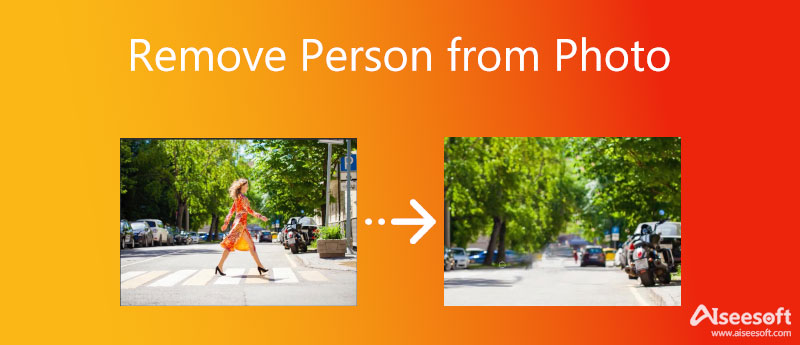
Ο ευκολότερος τρόπος για να αφαιρέσετε ένα άτομο από μια φωτογραφία είναι μια διαδικτυακή εφαρμογή, αλλά οι περισσότερες από αυτές έχουν περιορισμούς ή περιορισμούς. Ευτυχώς, Aiseesoft Δωρεάν Ιστορικό Remover Online αποτελεί εξαίρεση. Σε σύγκριση με άλλες εφαρμογές Ιστού, έχει τα ακόλουθα πλεονεκτήματα:

Συμβουλή: Εάν διαγράψετε ένα μέρος που θέλετε να κρατήσετε, επιλέξτε το Διατήρηση εργαλείο και σχεδιάστε την περιοχή για να το επαναφέρετε.
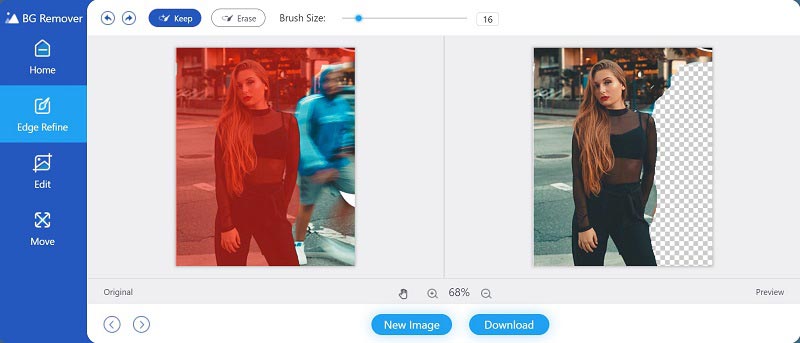
Μερικές φορές, δεν έχετε δίκτυο Wi-Fi ή η φωτογραφία σας είναι πολύ μεγάλη και δεν είναι κατάλληλη για επεξεργασία στο διαδίκτυο. Ευτυχώς, το λογισμικό επεξεργασίας φωτογραφιών, όπως το Photoshop, είναι μια άλλη επιλογή για να αφαιρέσετε μια περσόνα από μια φωτογραφία.
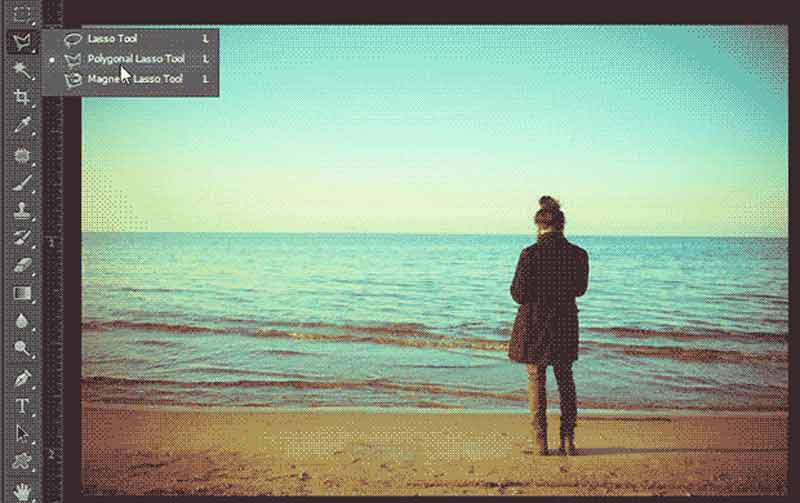
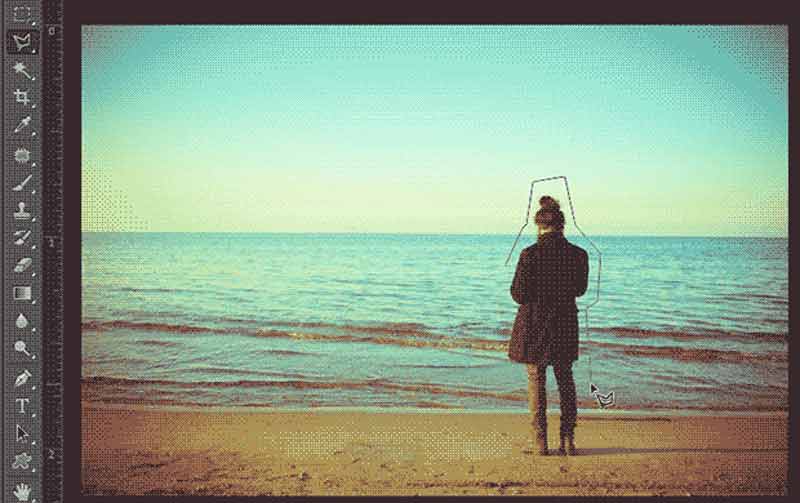


Σήμερα, όλο και περισσότεροι άνθρωποι κάνουν τα πάντα με τα smartphone τους, συμπεριλαμβανομένης της λήψης και της επεξεργασίας φωτογραφιών. Ο ευκολότερος τρόπος για να αφαιρέσετε ένα άτομο από μια φωτογραφία για κινητά είναι πρώτα μια εφαρμογή επεξεργασίας φωτογραφιών. Ωστόσο, δεν έχουν όλες οι εφαρμογές επεξεργασίας φωτογραφιών αυτή τη δυνατότητα. Σύμφωνα με την έρευνά μας, το Snapseed είναι η εφαρμογή για την αφαίρεση ενός ατόμου από μια φωτογραφία. Περιλαμβάνει μια λειτουργία που ονομάζεται Healing που μπορεί να καλύψει τις ανάγκες σας.
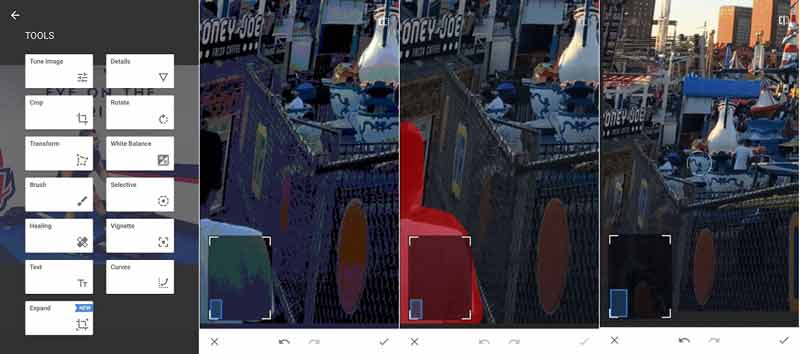
Μπορώ να επεξεργαστώ ένα άτομο σε μια φωτογραφία ξεχωριστά;
Μπορείτε να ανοίξετε τη φωτογραφία στο Photoshop και να επιλέξετε το άτομο με το Magnet Lasso Tool. Τώρα, μπορείτε να επεξεργαστείτε το άτομο χωρίς να διακόψετε άλλες περιοχές, όπως αλλαγή χρώματος, προσθήκη φίλτρων κ.λπ.
Ποιες είναι οι καλύτερες εφαρμογές για την αφαίρεση ατόμων από φωτογραφίες;
Εκτός από το Snapseed, υπάρχουν περισσότερες διαθέσιμες εφαρμογές για την αφαίρεση ενός ατόμου από λήψεις σε κινητές συσκευές, όπως το Adobe Photoshop Fix, το TouchRetouch και το Enlight Photofox.
Πώς να αφαιρέσετε ένα αντικείμενο από μια φωτογραφία;
Η μέθοδος αφαίρεσης ενός αντικειμένου από μια φωτογραφία είναι η ίδια με την αφαίρεση ενός ατόμου σε μια λήψη. Με άλλα λόγια, μπορείτε να ακολουθήσετε τον παραπάνω οδηγό μας για να έχετε το επιθυμητό αποτέλεσμα.
Συμπέρασμα
Αυτό το σεμινάριο έχει μοιραστεί τρεις τρόπους για να αφαιρέσετε ένα άτομο από μια φωτογραφία σε διάφορες καταστάσεις. Το Adobe Photoshop είναι ένας τρόπος για να επιλέξετε ένα άτομο σε μια λήψη και να την καλύψετε με το φόντο γύρω. Για κινητά πρώτα, το Snapseed σάς επιτρέπει να καθαρίζετε άτομα από φωτογραφίες χωρίς υπολογιστή. Το Aiseesoft Free Background Remover Online είναι ο ευκολότερος τρόπος για να το κάνετε είτε σε υπολογιστή είτε σε φορητή συσκευή χωρίς εγκατάσταση. Περισσότερες ερωτήσεις? Αφήστε ένα μήνυμα παρακάτω.
Τύποι φόντου φωτογραφιών
Αυτοκίνητο διαφανές φόντο Λογότυπο διαφανές φόντο Πορτραίτο φόντο Διαφανές φόντο PNG Διαφανές φόντο λουλουδιών Illustrator Διαφανές φόντο Διαφανές φόντο Canva Φόντο φωτογραφία διαβατηρίου Φόντο φωτογραφίας προϊόντων
Το Video Converter Ultimate είναι εξαιρετικός μετατροπέας βίντεο, πρόγραμμα επεξεργασίας και ενισχυτής για μετατροπή, βελτίωση και επεξεργασία βίντεο και μουσικής σε 1000 μορφές και πολλά άλλα.
100% ασφαλής. Χωρίς διαφημίσεις.
100% ασφαλής. Χωρίς διαφημίσεις.